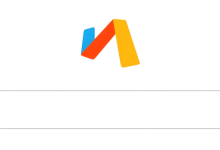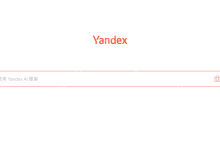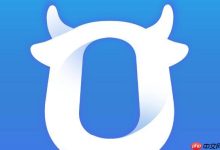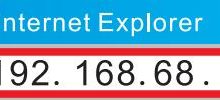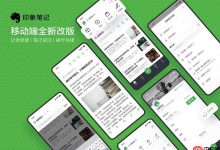问:把路由器设成交换机后怎么进入设置界面?为啥我把路由器设成交换机后,没法用原登录地址进它的设置页面了?
答:当把路由器设置为交换机时,要把路由器的IP地址改成和上级路由器IP地址在同一网段,同时关闭路由器的DHCP服务器。
设置完成后,不能用路由器原来的登录地址(管理地址)进入设置页面,只能用修改后的IP地址登录其设置页面。

路由器改成交换机设置步骤:
1.路由器1和路由器2先不要用网线相连;
2.确定路由器1的IP地址。
注意:
可以登录路由器1的设置页面查看其IP地址;或者让电脑/手机连上路由器1的网络后,在电脑/手机上查看路由器1的IP地址。具体可参考下面文章:
3.让电脑或者手机连上路由器2的网络,并登录路由器2的设置页面。
4.先设置好路由器2的wifi名称和密码。
注意:
路由器2的wifi名称不能和路由器1的wifi名称一样。
5.设置路由器2的IP地址,使其和路由器1的IP地址在同一网段。下面举例说明:
若路由器1的IP地址是192.168.1.1,路由器2的IP地址可以是192.168.1.2;
若路由器1的IP地址是192.168.0.1,路由器2的IP地址可以是192.168.0.2;
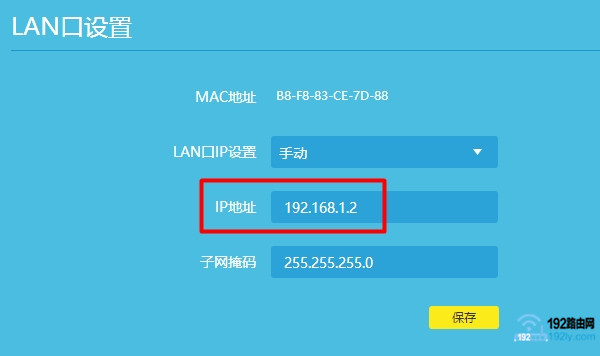
重要:
(1)请记录并保存好修改后的IP地址,后续要登录路由器2的设置页面,只能用刚修改的IP地址,不能用原来的登录地址登录。
(2)修改IP地址成功后,路由器可能会重启,重启后输入修改后的IP地址,重新登录路由器2的设置界面,完成后续设置。
6.重新登录路由器2的设置页面后,关闭DHCP服务器。
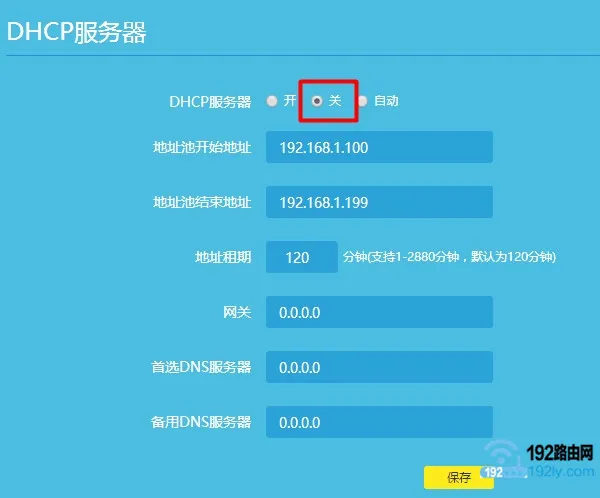
7.最后,把从路由器1分出来的网线,接到路由器2的任意一个LAN口。连接后路由器2就能正常上网了。

 路由网
路由网